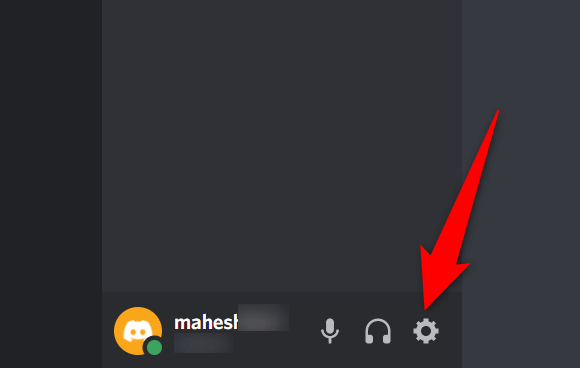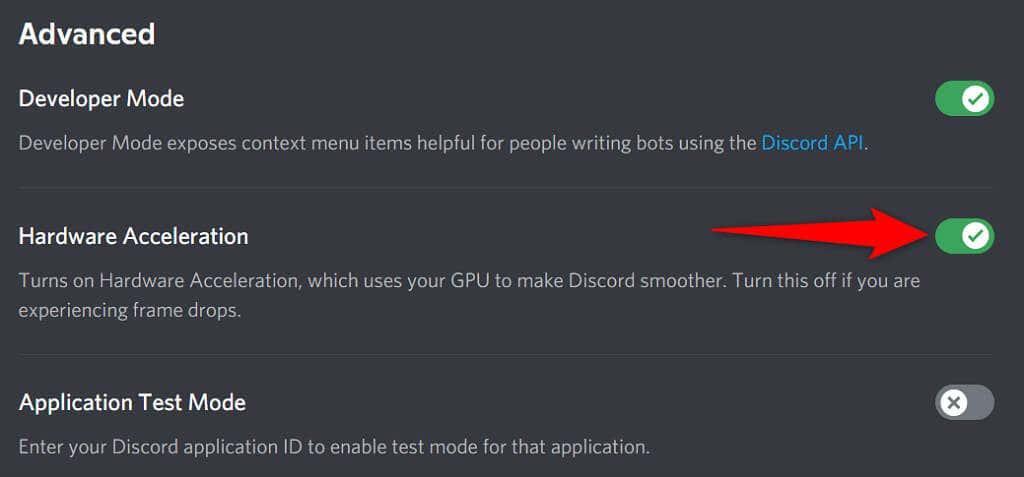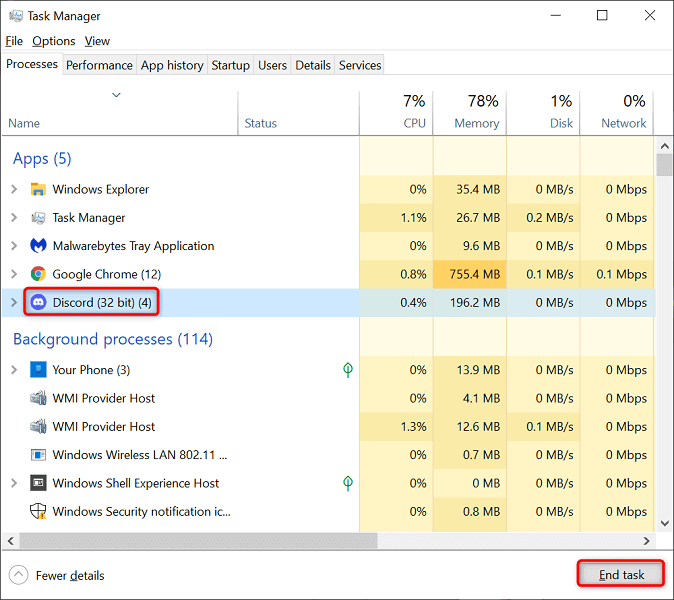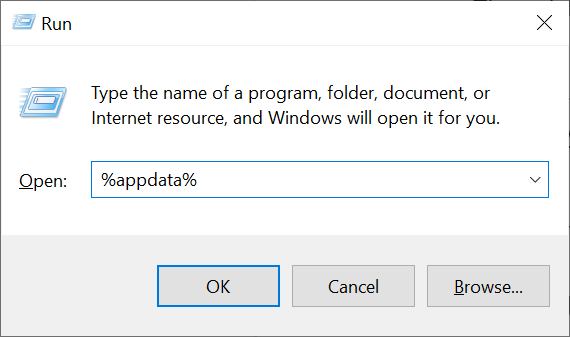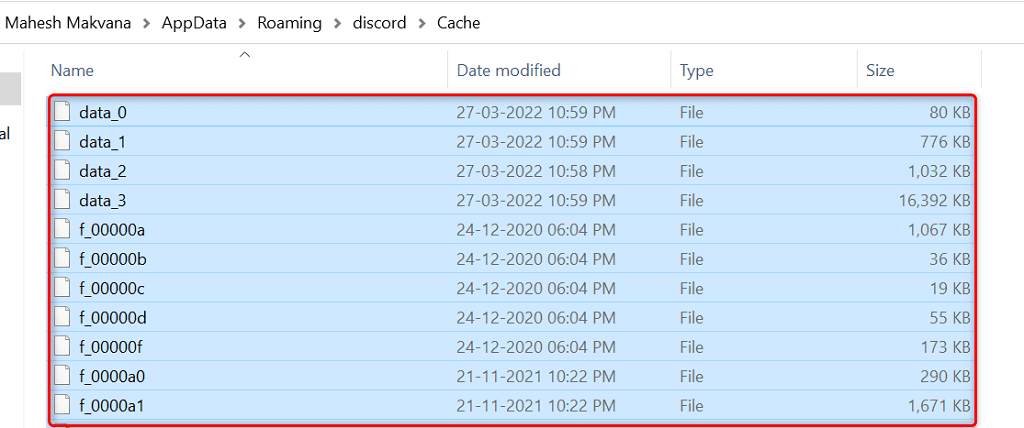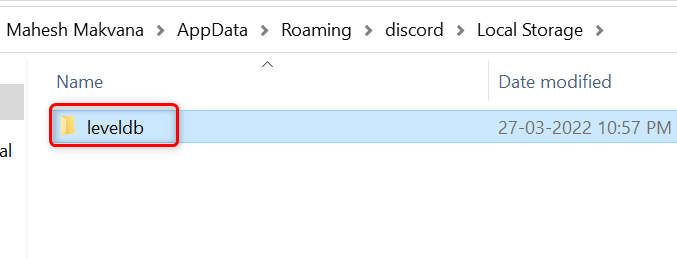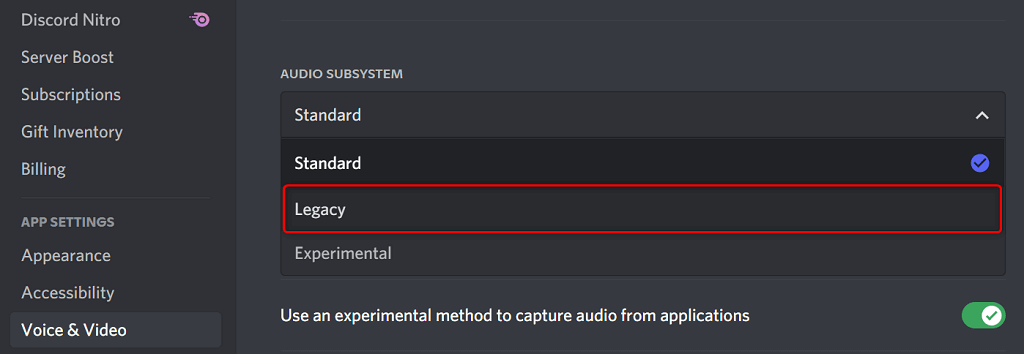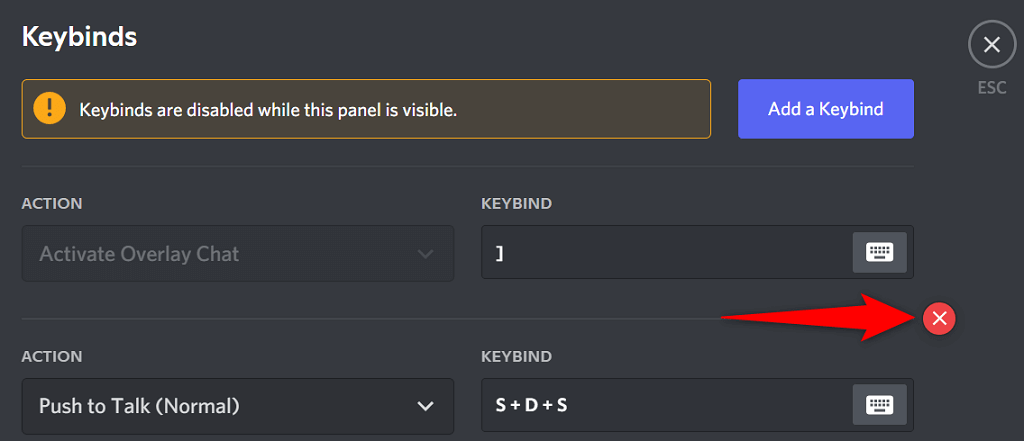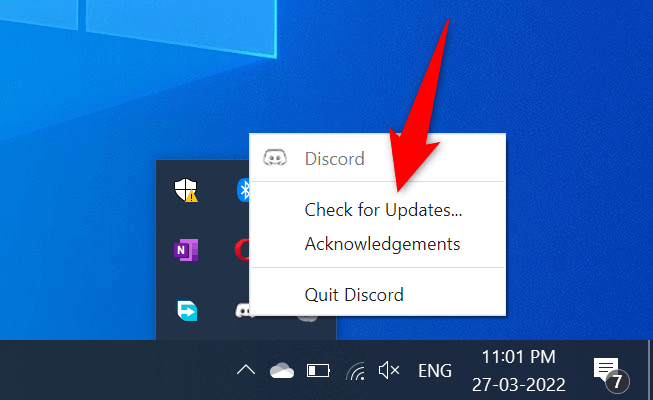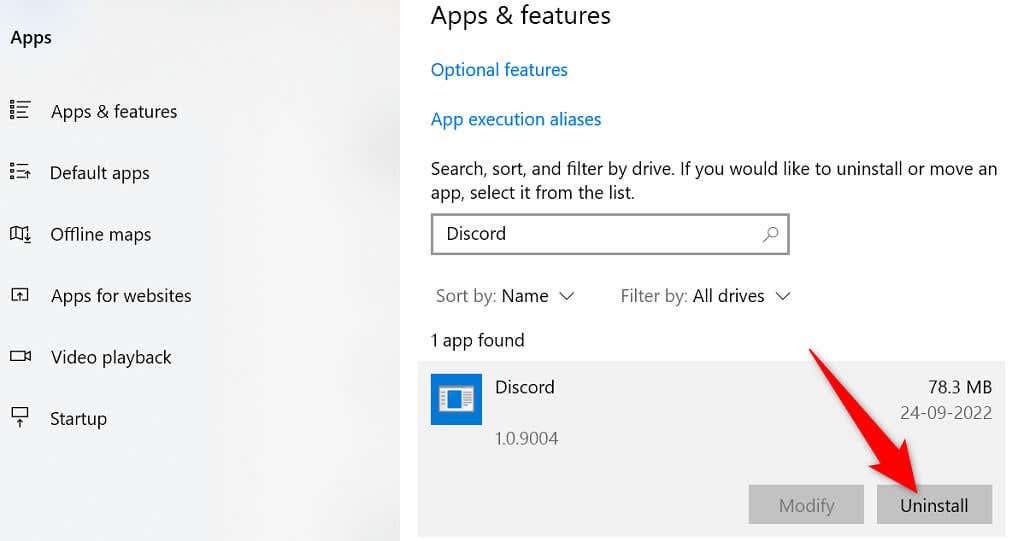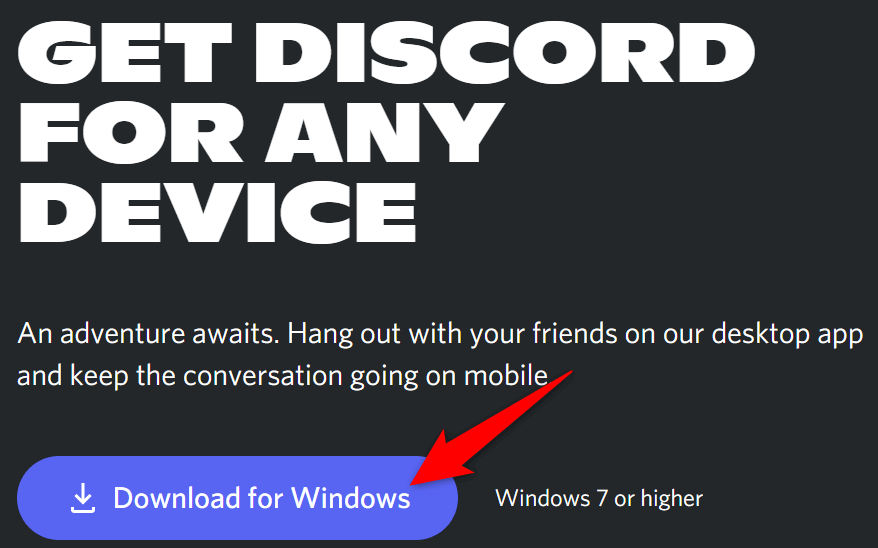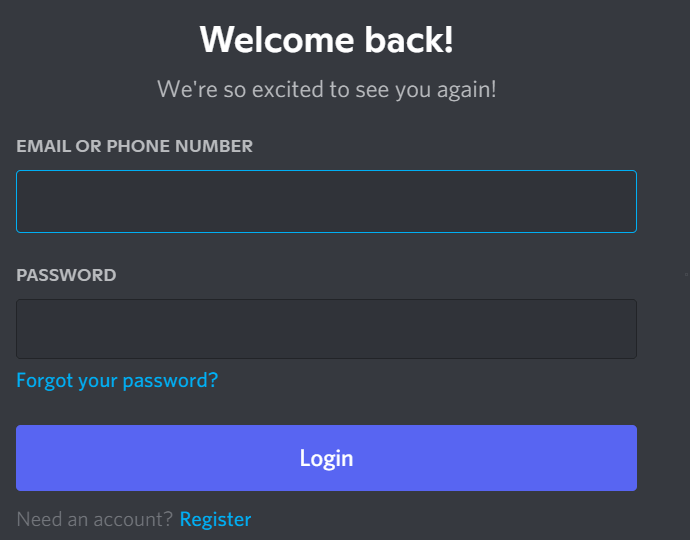Problemele de blocare ale Discord nu sunt neobișnuite, ceea ce înseamnă că din când în când aplicația se prăbușește fără niciun motiv aparent. Dacă aplicația dvs. continuă să se închidă în mod neașteptat și o simplă repornire nu a rezolvat problema, vă recomandăm să încercați câteva soluții avansate.
Aceste remedieri avansate includ dezactivarea funcției de accelerare hardware a Discord, ștergerea datelor aplicației și eventual readucerea aplicației la o stare stabilă.

Dezactivați accelerarea hardware în Discord
Funcția de accelerare hardware a Discord utilizează GPU-ul computerului dvs. pentru a vă îmbunătăți experiența aplicației. Această funcție nu funcționează întotdeauna bine și ar trebui să o dezactivați pentru a vedea dacă împiedică blocarea Discord.
Experiența dvs. în aplicația Discord nu ar trebui să se schimbe în cea mai mare parte și puteți oricând să reactivați Accelerarea hardware din meniul de setări.
- Lansați Discord pe computer.
- Selectați Setări utilizator (o pictogramă roată) în colțul din stânga jos.
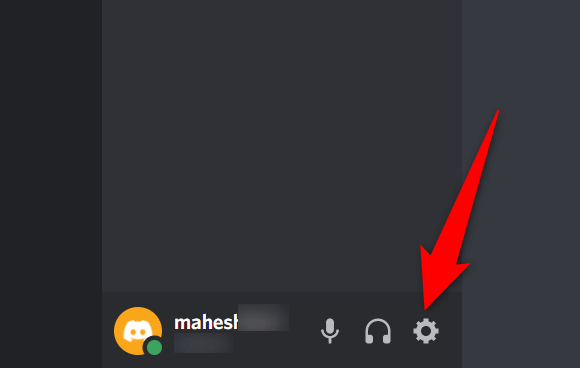
- Alegeți Avansat din bara laterală din stânga.
- Dezactivați opțiunea Hardware Acceleration din panoul din dreapta.
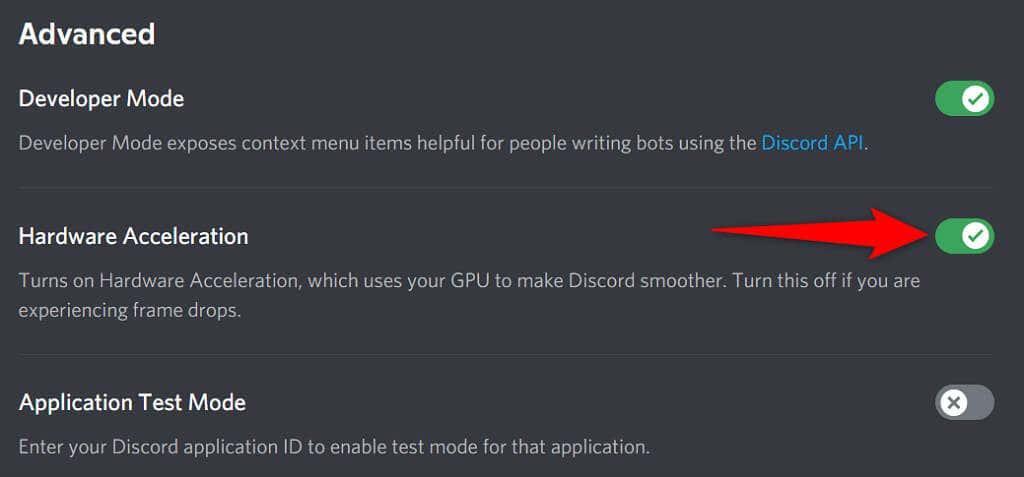
- Relansează Discord .
Remediați Discord se blochează prin ștergerea aplicației
Fișierele cache ale Discord ajută aplicația să fie mai eficientă. Cu toate acestea, aceste fișiere cache sunt uneori corupte și cauzează diverse probleme cu aplicația, inclusiv provocând închiderea neașteptată a aplicației.
Din fericire, puteți elimina aceste fișiere cache fără a vă șterge datele sau oricare dintre funcțiile Discord. Discord va reconstrui aceste fișiere pe măsură ce utilizați aplicația.
- Faceți clic dreapta pe bara de activități Windows și selectați Manager de activități .
- Alegeți Discord în lista de aplicații și selectați Terminați sarcina din partea de jos. Acest lucru închide Discord înainte de a șterge fișierele cache.
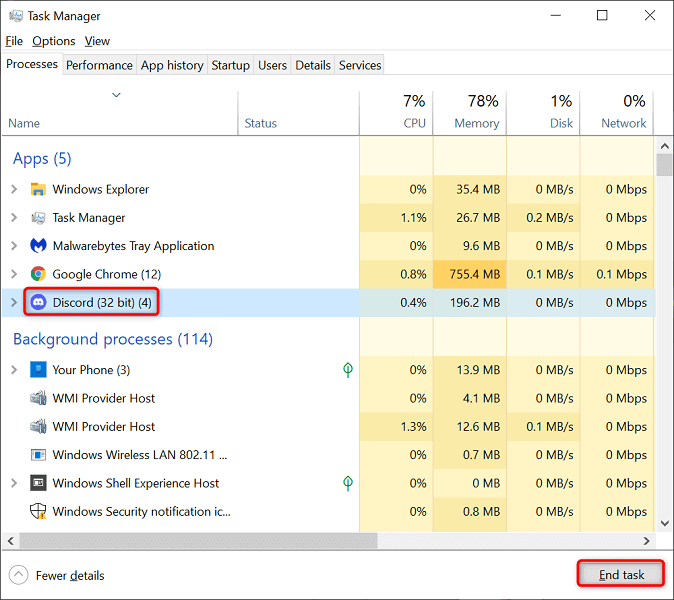
- Deschideți caseta Run apăsând simultan tastele Windows + R.
- Tastați următoarele în caseta Run și apăsați Enter : %appdata%
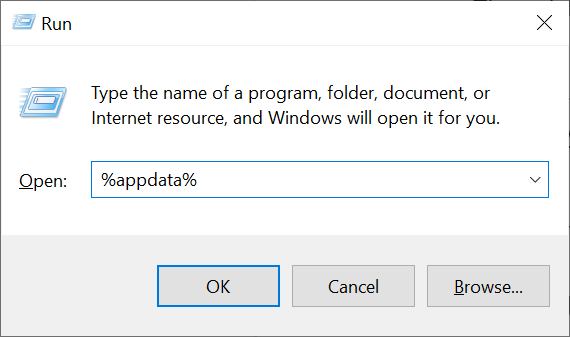
- Accesați folderul Discord > Cache și selectați toate fișierele apăsând Ctrl + A . Apoi, ștergeți fișierele selectate apăsând tasta Ștergere .
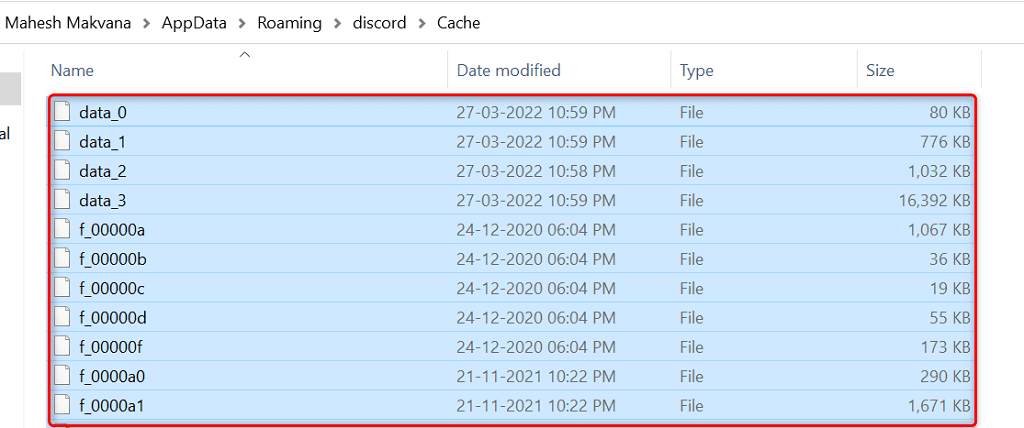
- Reveniți la folderul Discord și deschideți folderul Local Storage . Din nou, selectați toate fișierele apăsând Ctrl + A și apăsați Delete .
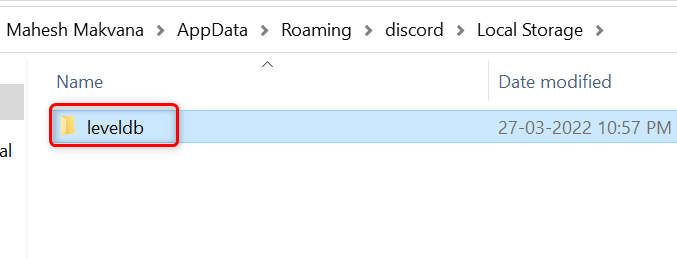
- Lansați aplicația Discord așa cum ați face de obicei.
Activați modul Legacy în Discord
Discord se poate prăbuși dacă echipamentul dvs. media nu este compatibil cu modul standard al subsistemului audio al aplicației. Din fericire, puteți reveni la modul moștenit , astfel încât echipamentul dvs. funcționează și nu provoacă închiderea neașteptată a Discordului.
- Accesați Discord pe computer.
- Selectați Setări utilizator (o pictogramă roată) în colțul din stânga jos.
- Alegeți Voce și video din bara laterală din stânga.
- Selectați meniul derulant Subsistem audio din dreapta și alegeți Moștenire .
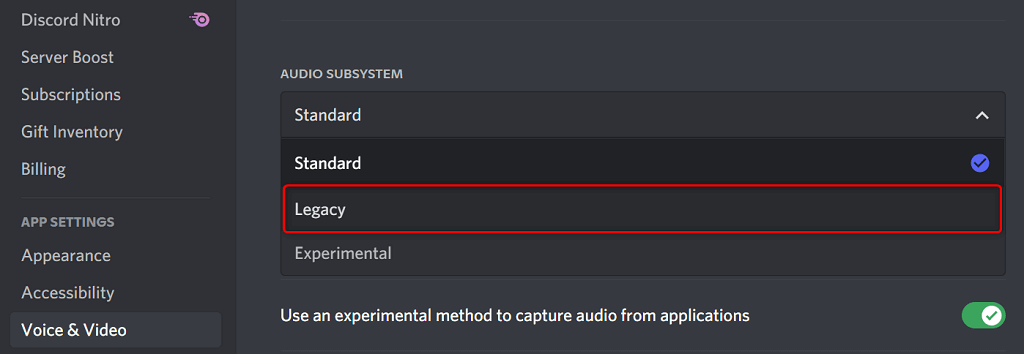
- Alegeți Ok în solicitare.
- Discord se va închide automat și se va relansa.
Ștergeți legăturile de taste ale Discord
Legăturile de taste sunt comenzi rapide personalizate care vă permit să efectuați acțiuni prespecificate în Discord. Uneori, aceste legături interferează cu sistemul dvs. și cu Discord, determinând înghețarea aplicației.
În acest caz, dezactivați combinațiile de taste Discord și vedeți dacă aceasta face aplicația din nou stabilă. Mai târziu, puteți reactiva aceste combinații de taste din meniul de setări al Discord.
- Deschideți Discord și selectați Setări utilizator (o pictogramă roată) în colțul din stânga jos.
- Alegeți Keybinds din bara laterală din stânga.
- Aduceți cursorul peste combinațiile de taste personalizate și alegeți pictograma X. Repetați acest pas pentru a elimina fiecare combinație de taste.
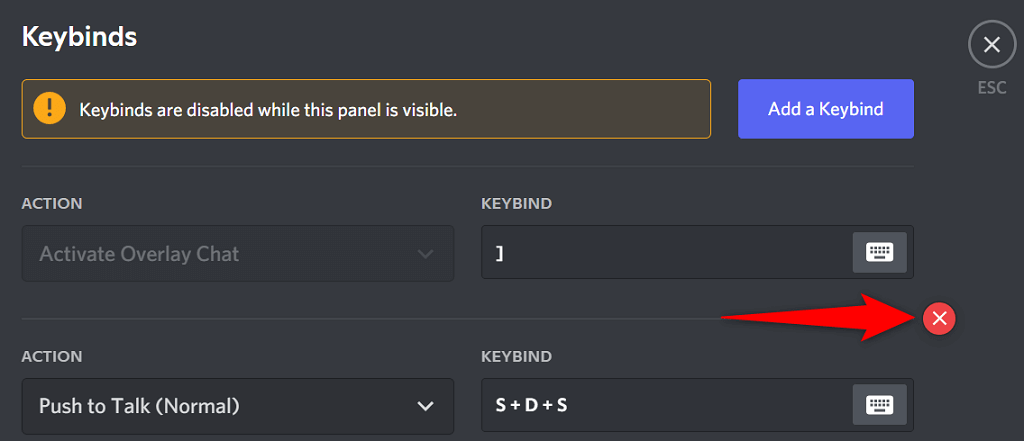
- Redeschideți Discord când toate legăturile de taste sunt eliminate.
Actualizați aplicația pentru a remedia problemele de blocare a Discord
Versiunile învechite ale Discord pot cauza diverse probleme, inclusiv ducând aplicația la o blocare totală. Acesta este motivul pentru care compania solicită în mod regulat actualizări ale aplicației, astfel încât să beneficiați întotdeauna de cea mai bună experiență posibilă din aplicația dvs.
Este gratuit și ușor să verificați și să instalați actualizări Discord pe computer.
- Faceți clic dreapta pe pictograma Discord din bara de sistem.
- Alegeți Verificați actualizări .
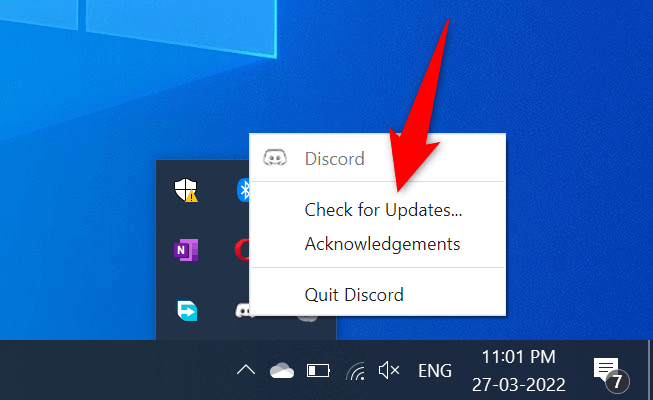
- Așteptați ca aplicația să găsească și să instaleze actualizările disponibile.
- Lansați aplicația Discord .
Reinstalați Discord
Dacă întâmpinați probleme de blocare chiar și după actualizarea aplicației Discord, fișierele de bază ale aplicației dvs. pot avea probleme. Există multe motive pentru care aceste fișiere devin corupte sau devin problematice.
Din fericire, puteți repara aceste fișiere reinstalând Discord pe computer. Procedând astfel, se șterg toate fișierele vechi ale aplicației și se aduc fișiere noi. Datele contului dvs. nu sunt șterse atunci când dezinstalați și reinstalați aplicația.
- Deschideți Setări pe computer apăsând simultan tastele Windows + I.
- Selectați Aplicații în fereastra Setări.
- Alegeți Discord din listă, apoi selectați Dezinstalare .
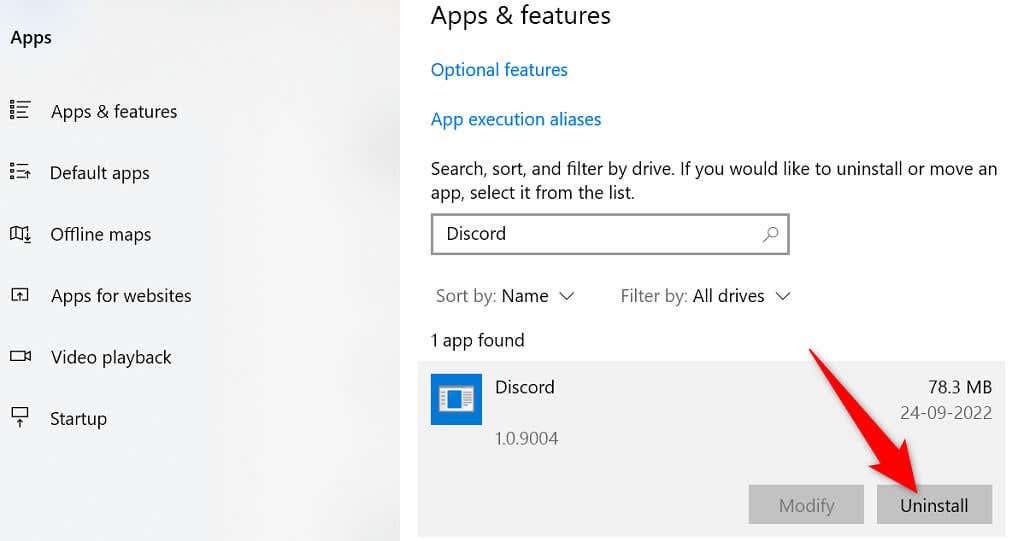
- Selectați Dezinstalare în solicitare pentru a elimina Discord de pe computer.
- Deschideți site-ul web oficial al Discord și descărcați aplicația pentru computer.
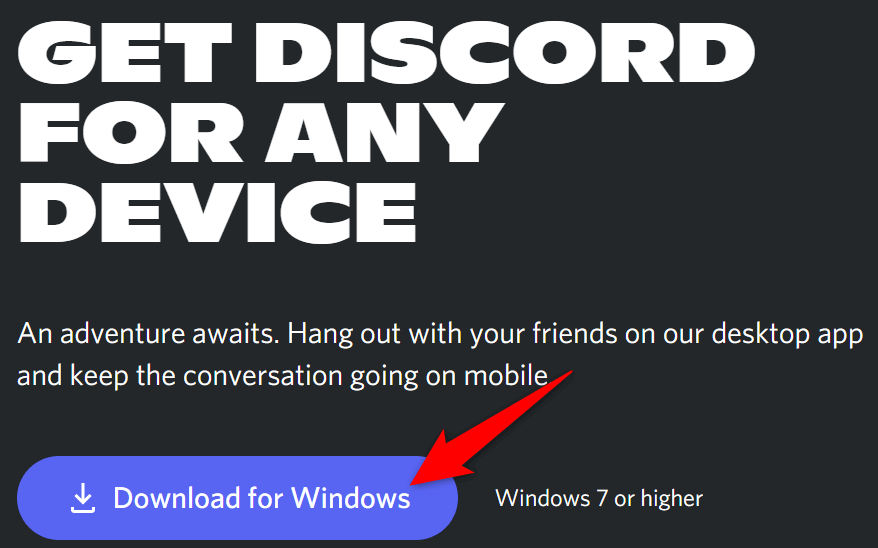
- Lansați fișierul descărcat pentru a instala aplicația Discord pe computer.
Comutați la versiunea de browser Discord
Aplicația desktop Discord în care întâmpinați probleme nu este singura modalitate de a accesa serviciile platformelor. Compania oferă mai multe versiuni Discord, ceea ce înseamnă că puteți utiliza o opțiune alternativă atunci când aveți probleme cu o anumită aplicație.
De exemplu, dacă aplicația desktop Discord continuă să se blocheze, treceți la versiunea de browser Discord . Puteți utiliza această versiune din orice browser web modern disponibil pe computer. Versiunea web funcționează aproape în același mod ca aplicația desktop.
Păstrați la îndemână datele de conectare la contul dvs. Discord, deoarece veți avea nevoie de acestea pentru a vă conecta la o versiune alternativă.
- Deschideți browserul dvs. web preferat pe computer și lansați Discord pentru web .
- Conectați-vă la contul dvs. Discord în aplicația web.
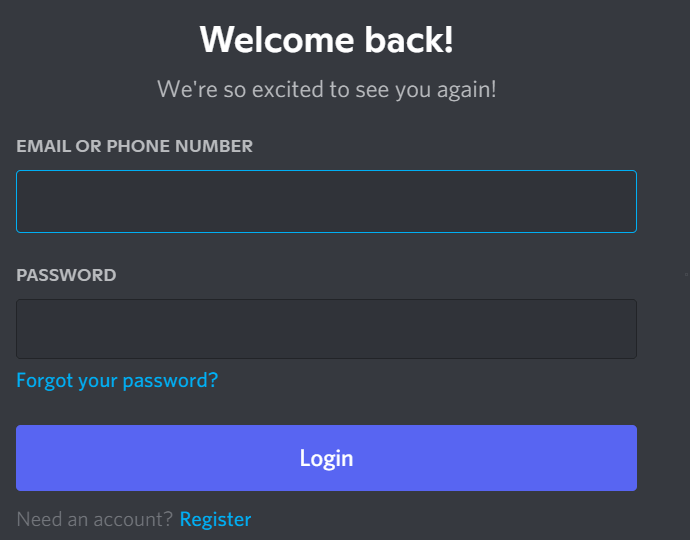
- Veți ajunge pe interfața familiară Discord, permițându-vă să utilizați toate funcțiile platformei.
Rezolvați problemele constante de blocare ale Discord
Discord ar putea să nu mai funcționeze și să se prăbușească din diverse motive, ca toate celelalte aplicații. Dacă vi se întâmplă acest lucru și nu sunteți sigur ce să faceți, ghidul de mai sus ar trebui să vă îndrume prin modalitățile posibile de a ocoli această problemă.
Odată ce problemele de bază sunt rezolvate , aplicația dvs. Discord va începe să funcționeze ca înainte.
Actualizați Windows și Drivere
În mod implicit, Windows păstrează actualizat sistemul de operare și driverele. Puteți oricând să verificați manual dacă există actualizări. Pentru a face acest lucru, apăsați tasta Windows + I și accesați Actualizare și securitate > Actualizare Windows (Windows 10) sau Actualizare Windows (Windows 11). Cu toate acestea, Windows Update nu este garantat pentru a menține toate driverele sub control.
Ca atare, cel mai bine este să accesați site-ul web al producătorului pentru placa grafică, microfonul și camera web, apoi descărcați și instalați cele mai recente drivere. În general, este bine să utilizați cele mai recente drivere, astfel încât să puteți beneficia de performanță îmbunătățită și remedieri de erori.
Pe de altă parte, poate că Discord a început să înghețe și să se prăbușească după o actualizare. În acest caz, consultați ghidul nostru despre cum să anulați driverele în Windows, astfel încât să puteți reveni în timp la un driver care nu a provocat un conflict cu Discord.
Dezactivați software-ul aflat în conflict
Este posibil să descoperiți că Discord se blochează și se blochează din cauza conflictelor cu alte programe. Acest lucru este mai ales probabil dacă software-ul comunică cu microfonul sau camera dvs. sau dacă oferă o suprapunere.
De exemplu, programele care au cauzat o problemă cu Discord includ Xbox Game Bar, MSI Afterburner, Steam și Google Meet. De obicei, aceste tipuri de programe nu ar trebui să provoace probleme cu Discord, dar merită să le închideți pentru a le testa.
Pentru a face acest lucru rapid, apăsați Ctrl + Shift + Esc pentru a deschide Task Manager. Accesați fila Procese și evidențiați orice program pe care doriți să-l închideți, apoi faceți clic pe Terminare activitate . Repetați acest lucru până când sunteți mulțumit, apoi închideți Discord și relansați-l.